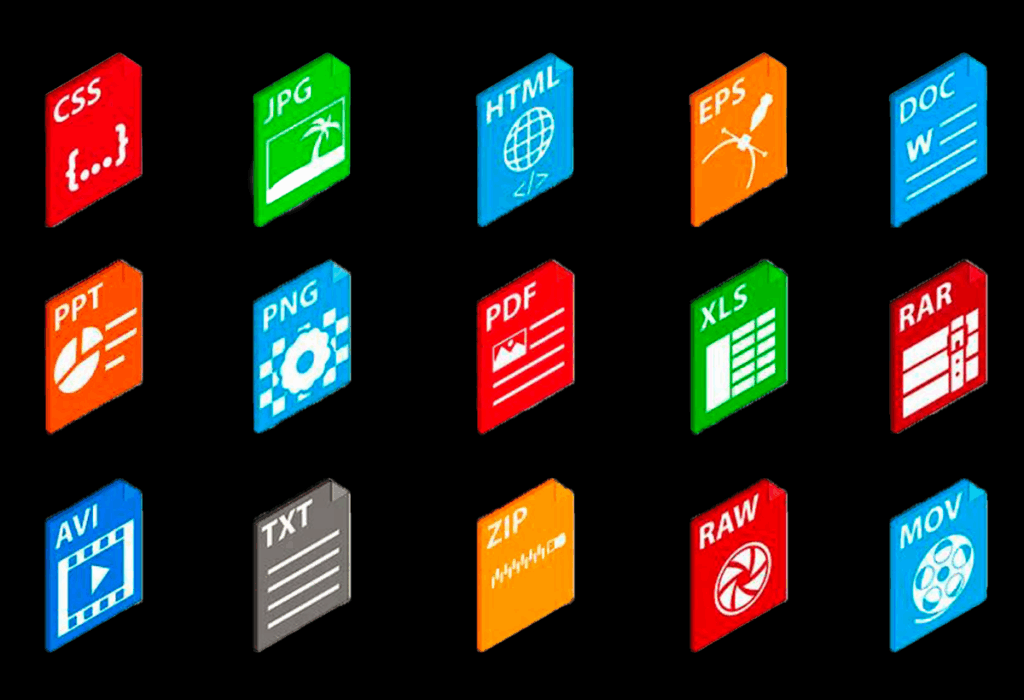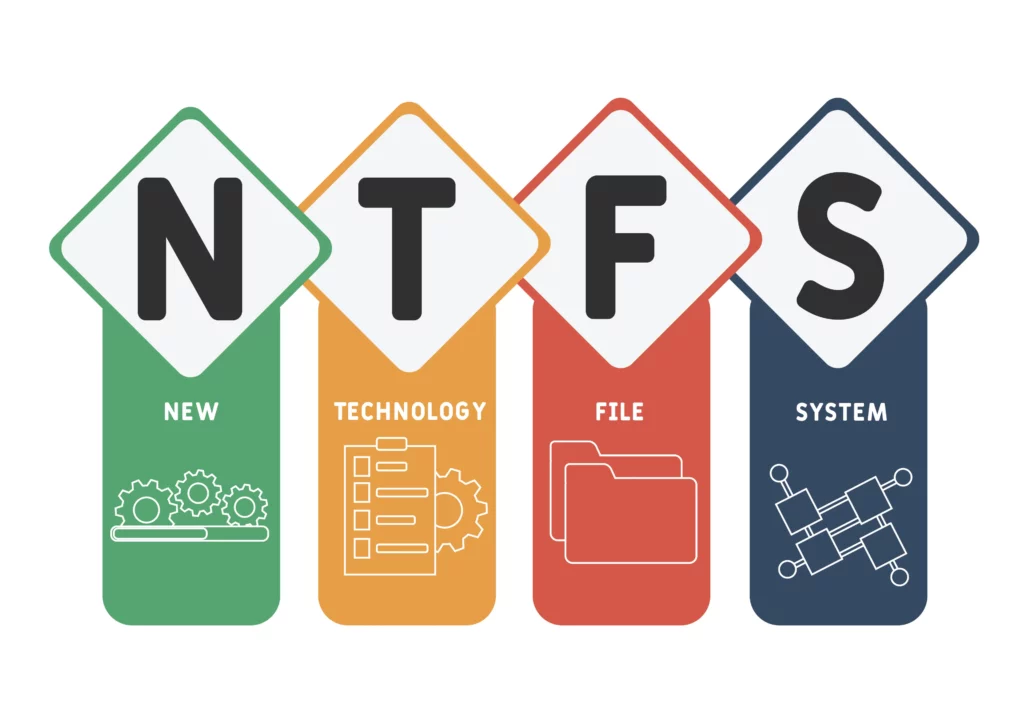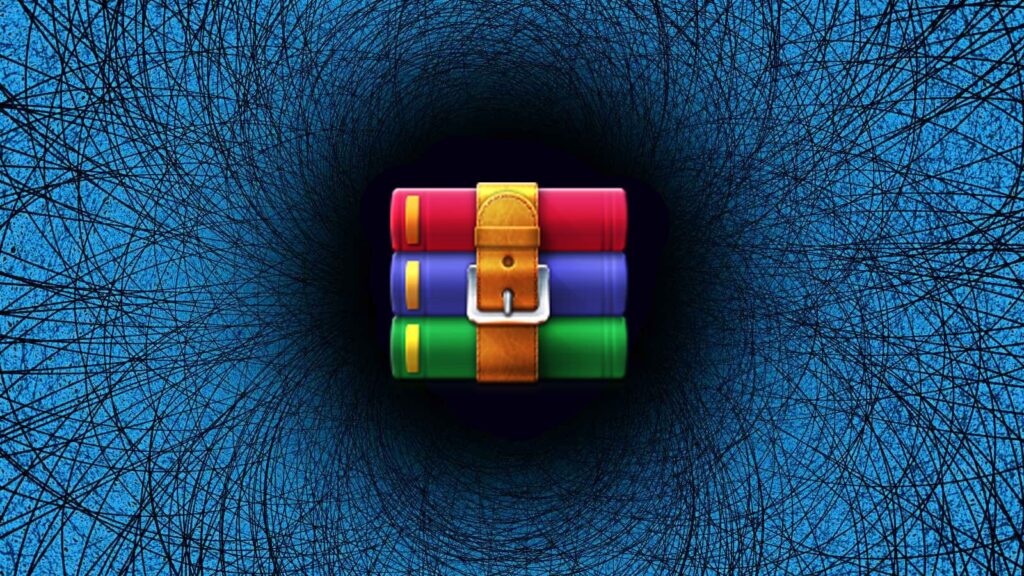- Windows 11 permite comprimir y descomprimir ZIP, 7z y TAR sin instalar programas.
- Las herramientas nativas ofrecen opciones básicas y métodos de compresión avanzados.
- Para funciones como protección por contraseña es necesario recurrir a aplicaciones externas.
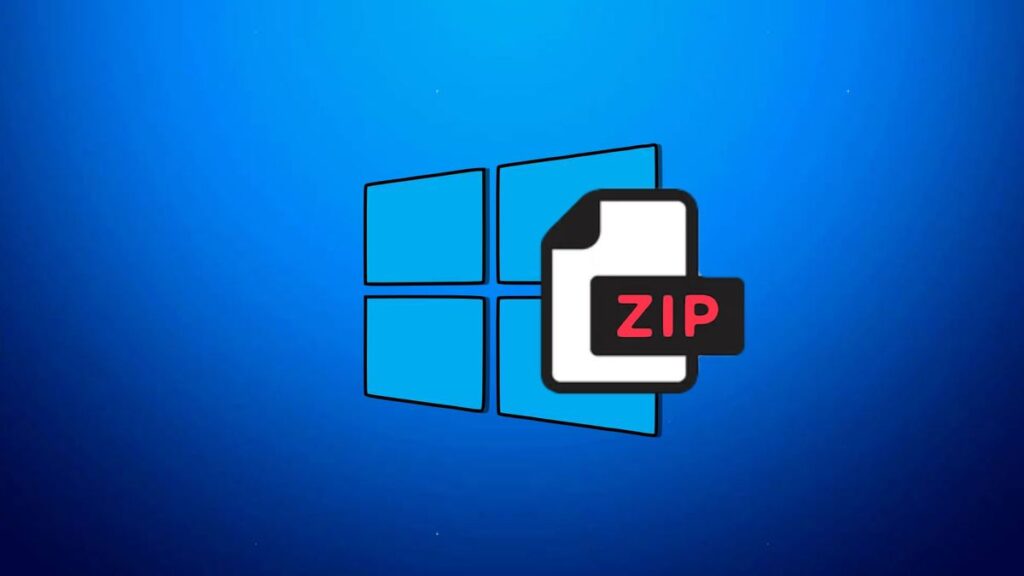
¿Cómo comprimir y descomprimir archivos ZIP en Windows 11? ¿Tienes un montón de archivos y carpetas que ocupan demasiado espacio en tu PC? ¿Quieres compartir fácilmente varios documentos por correo electrónico o en una memoria USB y necesitas que todo vaya bien empaquetado y ocupe poco? Si utilizas Windows 11, tienes a tu disposición varias formas sencillas y potentes para comprimir y descomprimir archivos, tanto usando las herramientas nativas del propio sistema operativo como recurriendo a aplicaciones de terceros si necesitas más funciones. Aquí te explicamos todo lo que debes saber sobre cómo manejar archivos comprimidos, sus ventajas y los posibles problemas a los que puedes enfrentarte, siempre con un lenguaje claro y directo adaptado al día a día.
Con el avance de las actualizaciones, Windows 11 ha incorporado nuevas funcionalidades para gestionar archivos ZIP, 7z y TAR, permitiendo que comprimir y descomprimir sea mucho más simple y sin tener que instalar ningún programa extra. Sin embargo, también hay pequeños trucos, matices y limitaciones que conviene conocer para sacar el máximo partido a estas funciones, evitando errores comunes y aprovechando de verdad lo que el sistema tiene para ti.
¿Por qué comprimir archivos y carpetas en Windows 11?
La compresión de archivos en Windows 11 es una solución práctica por múltiples razones. Por un lado, ahorras espacio de almacenamiento en tu disco duro, SSD o cualquier medio externo que utilices, lo que resulta especialmente útil si tienes cantidades grandes de imágenes, documentos, vídeos u otros archivos pesados. Por otro, comprimir te permite agrupar varios elementos en un solo archivo, facilitando su envío por correo electrónico, mensajería o transferencia a través de internet. Además, cuando reduces el tamaño del archivo, la transferencia resulta más rápida y consumes menos ancho de banda.
Otro aspecto interesante es la organización. Al tener todo dentro de un comprimido, evitas tener decenas de archivos dispersos y minimizas el riesgo de que alguno se pierda por el camino. Tanto si eres estudiante, profesional o simplemente tienes tu PC de casa bien ordenado, comprimir es una herramienta que simplifica la vida digital.
Herramientas nativas de Windows 11 para comprimir y descomprimir
Una de las ventajas de Windows 11 es que no necesitas instalar nada para realizar las operaciones básicas con archivos ZIP, 7z y TAR gracias a sus nuevas funciones nativas, especialmente a partir de la versión 24H2. El propio Explorador de archivos te proporciona opciones rápidas y directas para comprimir o descomprimir carpetas y documentos.
¿Cómo se comprime un archivo o carpeta? Solo tienes que seleccionar lo que quieres comprimir, hacer clic derecho y utilizar la opción “Comprimir en…«. Te aparecerán varias alternativas: comprimir como archivo ZIP, como archivo 7z o como archivo TAR. Si pulsas en “Opciones adicionales”, podrás personalizar aún más el proceso eligiendo la ruta, el nombre, el formato y el método de compresión.
¿Y para descomprimir? También es muy sencillo: haz clic derecho sobre el archivo comprimido y selecciona “Extraer todo” para extraer el contenido completo, o bien abre el archivo haciendo doble clic y extrae solo los elementos que necesites copiándolos y pegándolos en una carpeta diferente.
Formatos soportados y novedades de la versión 24H2
Hasta hace poco, Windows 11 solo permitía comprimir en formato ZIP, uno de los estándares más populares y compatibles para todo tipo de usos. Pero con la actualización 24H2, la compresión y descompresión se ha ampliado a los formatos 7z y TAR de manera nativa, algo realmente útil si trabajas con proyectos más avanzados o intercambias archivos entre diferentes sistemas operativos.
Al comprimir, puedes elegir entre:
- ZIP (rápido, con compresión aceptable y muy compatible).
- 7z (alta tasa de compresión, código abierto, ideal para archivos grandes o para ahorrar el máximo espacio).
- TAR (empaqueta varios archivos en uno solo; habitualmente se usa junto a métodos de compresión como Gzip o BZip2).
En cada formato, dentro de las opciones avanzadas, tienes la posibilidad de seleccionar el método y el nivel de compresión. Por ejemplo, para 7z puedes optar por algoritmos como LZMA2 (el más eficiente), LZMA1, PPMd, entre otros; para ZIP tienes Store o Deflate; y para TAR, métodos como Gzip, BZip2, xz y Zstandard.
Personalización del proceso de compresión
¿Quieres controlar al máximo cómo se comprimen tus archivos? Windows 11 te da varias opciones avanzadas. Puedes escoger entre distintos algoritmos según tus necesidades: quieres comprimir mucho y lento para ganar el máximo espacio, o solo necesitas un comprimido rápido aunque sea menos eficiente. También puedes elegir el nivel de compresión (de 1 a 9), donde 1 es lo más veloz pero menos eficiente, y 9 es la opción para quienes quieren minimizar el tamaño aunque tarden más minutos.
Además, si manejas enlaces simbólicos o físicos (hardlinks y softlinks), puedes indicarle a Windows que los conserve durante la compresión. ¡Ideal para tareas más técnicas o si trabajas con copias de seguridad y desarrollos!
Descompresión: más allá del ZIP
Con la última actualización, Windows 11 también puede descomprimir otros formatos populares como RAR, incluso si no puedes crear archivos RAR directamente desde el Explorador. El proceso es igual de simple: seleccionas el archivo comprimido, haces clic derecho y eliges la opción para extraer todo o solo lo que te interesa.
Esto abre la puerta a trabajar con archivos que antes requerían aplicaciones externas como WinRAR o 7-Zip. No obstante, si el archivo está protegido con contraseña, Windows 11 mostrará un error (Error 0x8096002A) porque aún no soporta este tipo de seguridad de forma nativa. Si necesitas extraer comprimidos con contraseña, tendrás que recurrir a una herramienta especializada.
Comprimir para ahorrar espacio: la compresión NTFS
Una opción menos conocida pero muy práctica es la compresión de carpetas en disco utilizando la función propia del sistema de archivos NTFS. Esta modalidad actúa a nivel de carpeta en tu disco duro y reduce automáticamente el tamaño ocupado por su contenido sin necesidad de crear archivos ZIP, 7z o TAR.
Para activar esta opción, sube un nivel en el Explorador, haz clic derecho sobre la carpeta y entra en “Propiedades”. En “Atributos avanzados”, busca la casilla “Comprimir contenido para ahorrar espacio en disco” y actívala. Todo lo que copies dentro de esa carpeta se comprimirá sobre la marcha, pero tanto tú como las aplicaciones podréis acceder a los archivos normalmente. Para revertirlo, desmarca la opción cuando quieras.
Agregar archivos a un comprimido existente
Si trabajas con archivos ZIP y quieres añadir más documentos o carpetas después de haberlo creado, tienes dos maneras muy prácticas de hacerlo: arrastrar directamente los archivos al ZIP desde el Explorador, o bien abrir el archivo ZIP, copiar lo que necesites y pegarlo dentro. Eso sí, esto solo es posible con archivos ZIP; para 7z y TAR esta función no está disponible mediante las herramientas nativas de Windows.
Errores siguientes y limitaciones de Windows 11
A pesar de todas sus ventajas, la compresión nativa de Windows 11 tiene ciertas limitaciones relevantes a considerar:
- No puedes cifrar el contenido con contraseña. Si intentas abrir un archivo comprimido protegido, recibirás un error sin mensaje claro.
- Sólo permite añadir archivos a ZIP, pero no a 7z ni TAR.
- Al crear un archivo comprimido con el mismo nombre, en el modo avanzado puede sobrescribir el original sin preguntar. En los modos básicos, genera un nuevo archivo con un número adicional.
- No hay opción para elegir métodos de cifrado ni modificación de la compatibilidad de versiones.
Para funciones más avanzadas, como proteger con contraseña, soportar más formatos o realizar una compresión más eficiente, debes usar aplicaciones de terceros como WinRAR, programas especializados o herramientas más avanzadas.
Aplicaciones de terceros: cuando necesitas opciones avanzadas
El ecosistema de software de compresión es extenso y Windows 11 se complementa perfectamente con programas más avanzados. Las más conocidas son:
- 7-Zip: Gratuita y de código abierto, soporta una infinidad de formatos como 7z, ZIP, XZ, BZIP2, GZIP, TAR, WIM, RAR y muchos más. Destaca por su excelente tasa de compresión y compatibilidad. También puedes aprender cómo descomprimir archivos 7z en Windows 11.
- PeaZip: También gratis, te permite cifrar archivos, enviar archivos por email o subirlos a la nube, y soporta más de 150 formatos distintos. Es ideal para usuarios que buscan seguridad y versatilidad.
- WinRAR: El clásico, muy conocido por su robustez, es de pago pero ofrece soporte para RAR, ZIP, 7Z, CAB, ISO y más, así como compresión y extracción de gran velocidad.
- WinZip: Una de las soluciones más veteranas, combina compatibilidad con múltiples formatos y herramientas para optimizar archivos antes de enviarlos por correo o subirlos a la nube.
Estas alternativas permiten encriptar archivos con contraseña, dividir comprimidos en varias partes, elegir niveles de compresión extremos, automatizar tareas y muchísimas más funciones que no están disponibles en las opciones básicas de Windows.
Comprimir para compartir: consejos prácticos
A la hora de compartir archivos comprimidos, ten en cuenta estos puntos clave:
- El formato ZIP es ideal porque casi cualquier dispositivo o programa lo reconoce.
- Si el archivo contiene muchos elementos pequeños, la compresión mejora notablemente el ahorro de espacio.
- Si requieres máxima eficiencia, 7z es la mejor opción, pero asegúrate de que el destinatario podrá abrirlo.
- Para enviar por correo, revisa los límites de tamaño, ya que algunas plataformas bloquean archivos comprimidos grandes o protegidos por contraseña.
Cuando transfieras entre diferentes plataformas (Windows, Mac o Linux), elige formatos universales y evita nombres con caracteres especiales. Así, todo será más sencillo para todos los implicados.
Cómo comprimir y descomprimir archivos ZIP en Windows 11: Solucionando problemas frecuentes
Puedes encontrarte con algunos errores comunes al comprimir y descomprimir en Windows 11. Aquí van las respuestas a los más habituales:
- Windows 11 no puede descomprimir archivos protegidos por contraseña. Usa software como 7-Zip o WinRAR si necesitas acceder a su contenido.
- Si creas un archivo comprimido y existe otro con el mismo nombre, el sistema podría sobrescribirlo (en modo avanzado) o crear uno nuevo con un número entre paréntesis (en modo simple).
- El sistema no pregunta antes de sobrescribir en todas las circunstancias: ¡cuidado si no quieres perder el original!
Además, si comprimes usando la función de NTFS para ahorrar espacio, el icono de la carpeta cambiará ligeramente para que puedas distinguir las comprimidas de un vistazo en el Explorador de archivos.
No olvides que no todas las funciones avanzadas están disponibles de serie. Si alguna te falta, revisa la versión de tu Windows 11 y considera actualizar si es posible para disfrutar de las últimas mejoras. Esperamos que ya hayas aprendido a cómo comprimir y descomprimir archivos ZIP en Windows 11.
Apasionado de la tecnología desde pequeñito. Me encanta estar a la última en el sector y sobre todo, comunicarlo. Por eso me dedico a la comunicación en webs de tecnología y videojuegos desde hace ya muchos años. Podrás encontrarme escribiendo sobre Android, Windows, MacOS, iOS, Nintendo o cualquier otro tema relacionado que se te pase por la cabeza.